图文详解设置bios从U盘启动Word格式.docx
《图文详解设置bios从U盘启动Word格式.docx》由会员分享,可在线阅读,更多相关《图文详解设置bios从U盘启动Word格式.docx(13页珍藏版)》请在冰豆网上搜索。
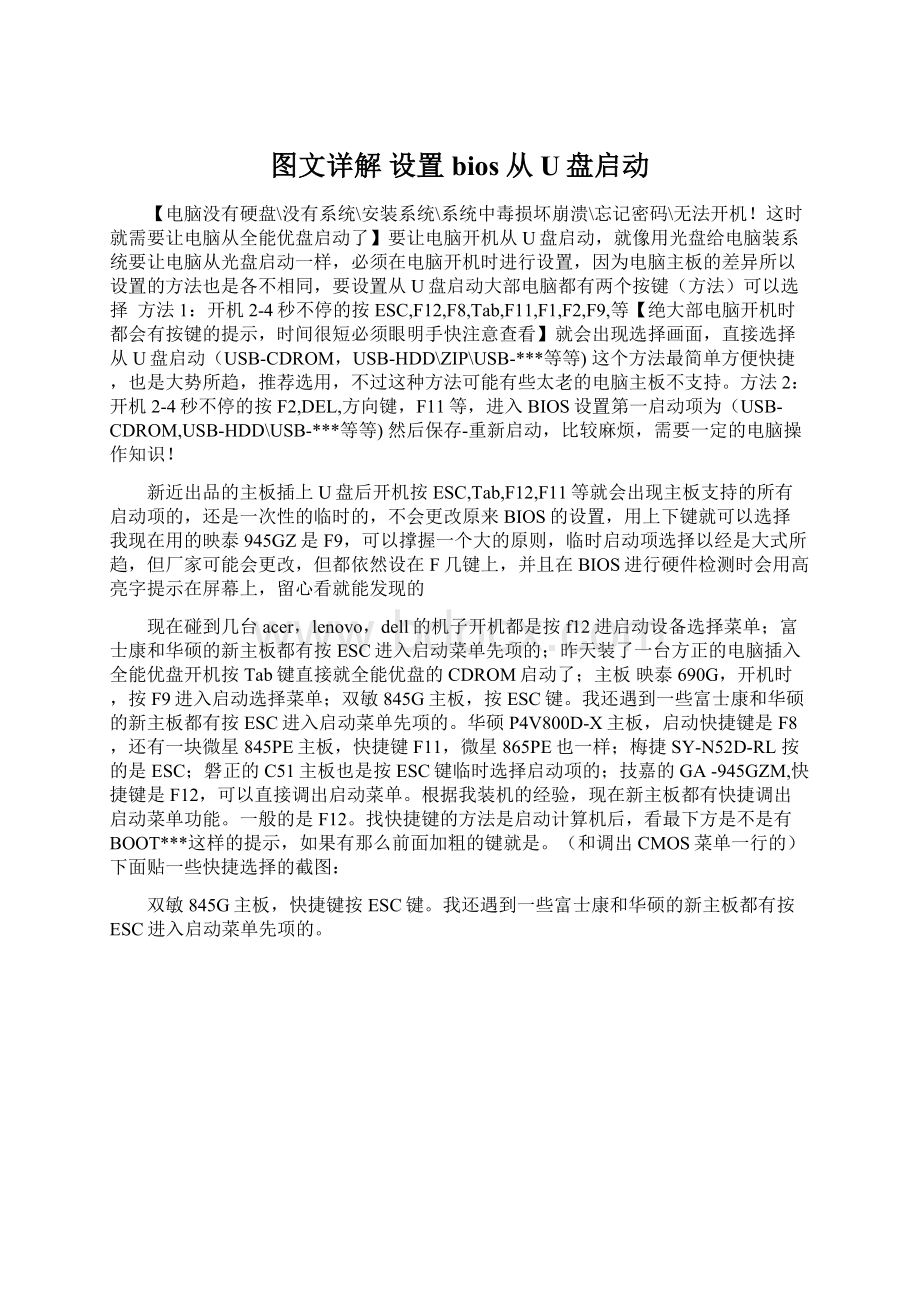
方法2:
开机2-4秒不停的按F2,DEL,方向键,F11等,进入BIOS设置第一启动项为(USB-CDROM,USB-HDD\USB-***等等)
然后保存-重新启动,比较麻烦,需要一定的电脑操作知识!
新近出品的主板插上U盘后开机按ESC,Tab,F12,F11等就会出现主板支持的所有启动项的,还是一次性的临时的,不会更改原来BIOS的设置,用上下键就可以选择
我现在用的映泰945GZ是F9,可以撑握一个大的原则,临时启动项选择以经是大式所趋,但厂家可能会更改,但都依然设在F几键上,并且在BIOS进行硬件检测时会用高亮字提示在屏幕上,留心看就能发现的
现在碰到几台acer,lenovo,dell的机子开机都是按f12进启动设备选择菜单;
富士康和华硕的新主板都有按ESC进入启动菜单先项的;
昨天装了一台方正的电脑插入全能优盘开机按Tab键直接就全能优盘的CDROM启动了;
主板映泰690G,开机时,按F9进入启动选择菜单;
双敏845G主板,按ESC键。
我还遇到一些富士康和华硕的新主板都有按ESC进入启动菜单先项的。
华硕P4V800D-X主板,启动快捷键是F8,还有一块微星845PE主板,快捷键F11,微星865PE也一样;
梅捷SY-N52D-RL按的是ESC;
磐正的C51主板也是按ESC键临时选择启动项的;
技嘉的GA-945GZM,快捷键是F12,可以直接调出启动菜单。
根据我装机的经验,现在新主板都有快捷调出启动菜单功能。
一般的是F12。
找快捷键的方法是启动计算机后,看最下方是不是有BOOT***这样的提示,如果有那么前面加粗的键就是。
(和调出CMOS菜单一行的)下面贴一些快捷选择的截图:
双敏845G主板,快捷键按ESC键。
映泰I86PE-A4,快捷键F9
映泰690G开机时,按F9快捷键
技嘉的GA-945GZM,快捷键是F12
第二个问题:
首先,将你制作好的可启动U盘插到你的电脑上,这点要记住!
1.进入主板bios设置界面的方法早期主板bios主要有三种:
Award,Pheonix,AMI,后来前两家合并了,现在就是两家:
Pheonix-Award和AMI,前者更为常见。
进入bios设置的方式基本都是在开机时按“Del”键,不过有些品牌的主板比较特殊,例如华擎是按F2;
笔记本则是按F2的居多,也有按F1、ESC的。
大多都默认开启了对USB启动设备的支持,为了怕人为改过设置,最好先把BIOS恢复默认设置,保存退出则基本都是按F10。
(见下图)
2.设置U盘启动的bios菜单项.常见的情形有以下几种:
A、无需进入bios设置的现在好多名牌大厂主板无需进入bios界面就可以用快捷键选择USB启动,像华硕和联想的F8、华擎的F11、IBM笔记本的F12、以及一些按ESC的,一般在开机自检时都会提示。
只要按下这些快捷键,再选择USB设备就可以顺利启动,根本无需在意U盘的启动格式是HDD还是ZIP,应该说是比较方便的。
B、较早的Award和AMI界面很相似。
AMI的bios里多了bootseqeuncy项目,其他基本都一样。
都是到AdvancedBIOSFeature菜单下把1stbootdevice设置为USB-HDD。
我们就在这里选择USB-ZIP为第一启动设备
C:
较新的主板bios中往往没有USB-hdd的选项,这种bios设置U盘启动都需要同时设置两个项目,下面是几个具体例子:
先把硬盘设为第一启动设备,然后再到上面那个"
harddiskbootpriority"
的项目,里面可以同时看到硬盘和U盘的型号,把U盘调到第一位即可
D:
更常见的新情况,一般现在较新的主板都是,bios中根本不出现类似USB-?
?
的项目,这是主板把U盘当硬盘对待,设置U盘启动大多涉及两个菜单项目,名称基本上就是“1stbootdevice”、“bootsequece”、“Harddiskbootpriority”之类。
设置思路基本就是先把硬盘设为第一启动设备,再到硬盘选择项目中把U盘提到首位。
提供几个图片供大家参考,AWARD和AMI都有,大同小异(如下图):
E:
一款微星主板的BIOS:
F:
还有一种AMI设置界面(华擎主板和部分华硕主板以及昂达系列)如下图,在boot选项卡中可以设置启动顺序:
下面再贴一些进入BIOS设置的图片:
技嘉GA-G31M-ES2C主板,下面是电脑启动到BIOS时的实时抓图:
图1选中HardDiskBootPriority,回车
图2再回车,会出现图3启动项选择列表
图3选择U盘启动,应该可见U盘型号
图4用“+“键把该启动项移到最上面,保存,重启
AbitAN7没有临时选择启动项功能,NF2芯片组的代表